
이전에 작성한 블로그 강좌들을 살펴보니 구글 서치 콘솔과 네이버 웹마스터 도구에 사이트와 rss까지는 등록을 했는데 사이트맵 제출을 하는 방법에 대해서는 설명을 하지 않았더라고요. 사실 500 페이지 미만의 사이트들은 꼭 사이트맵이 없어도 크게 문제가 되지는 않습니다. 대부분의 경우 사이트 등록만 해 두어도 새로 업데이트되는 글들을 스스로 찾아서 검색 등록을 해 주기 때문이죠. 다만 500 페이지가 넘어가게 되면 최신 글들을 찾지 못하고 넘어가는 경우가 생기게 됩니다. 그래서 엔진들이 내 블로그에 대해서 더 자세히 알고 글들을 제대로 등록하도록 하기 위해서는 사이트맵이 필요한 거죠. 물론 제 블로그도 아직 글이 겨우 60개 정도 되는 작은 블로그지만 사이트맵을 적용시켜 두면 검색 등록이 더 잘 되기 때문에 바로 등록을 해 보도록 하겠습니다.
블로그 강좌 07. 블로그를 네이버에 검색 등록시키기
티스토리의 몇 안 되는 단점 중 하나를 뽑으라면 바로 네이버에 검색 등록이 되지 않는 점입니다. 네이버는 우리나라에서 70% 이상의 검색 포털 점유율을 갖고 있기 때문에 거의 필수로 검색 등록을 해야 합니다...
torotoblog.tistory.com
블로그 강좌 08. 구글에 블로그 검색 등록하기
네이버 검색 플랫폼에서 네이버 블로그를 제외한 모든 블로그들이 '블로그' 섹션이 아닌 '웹사이트' 섹션으로 이동되면서 네이버를 통한 유입이 거의 사라졌습니다. 덕분에 티스토리 블로그들은 구글이 대부분의..
torotoblog.tistory.com
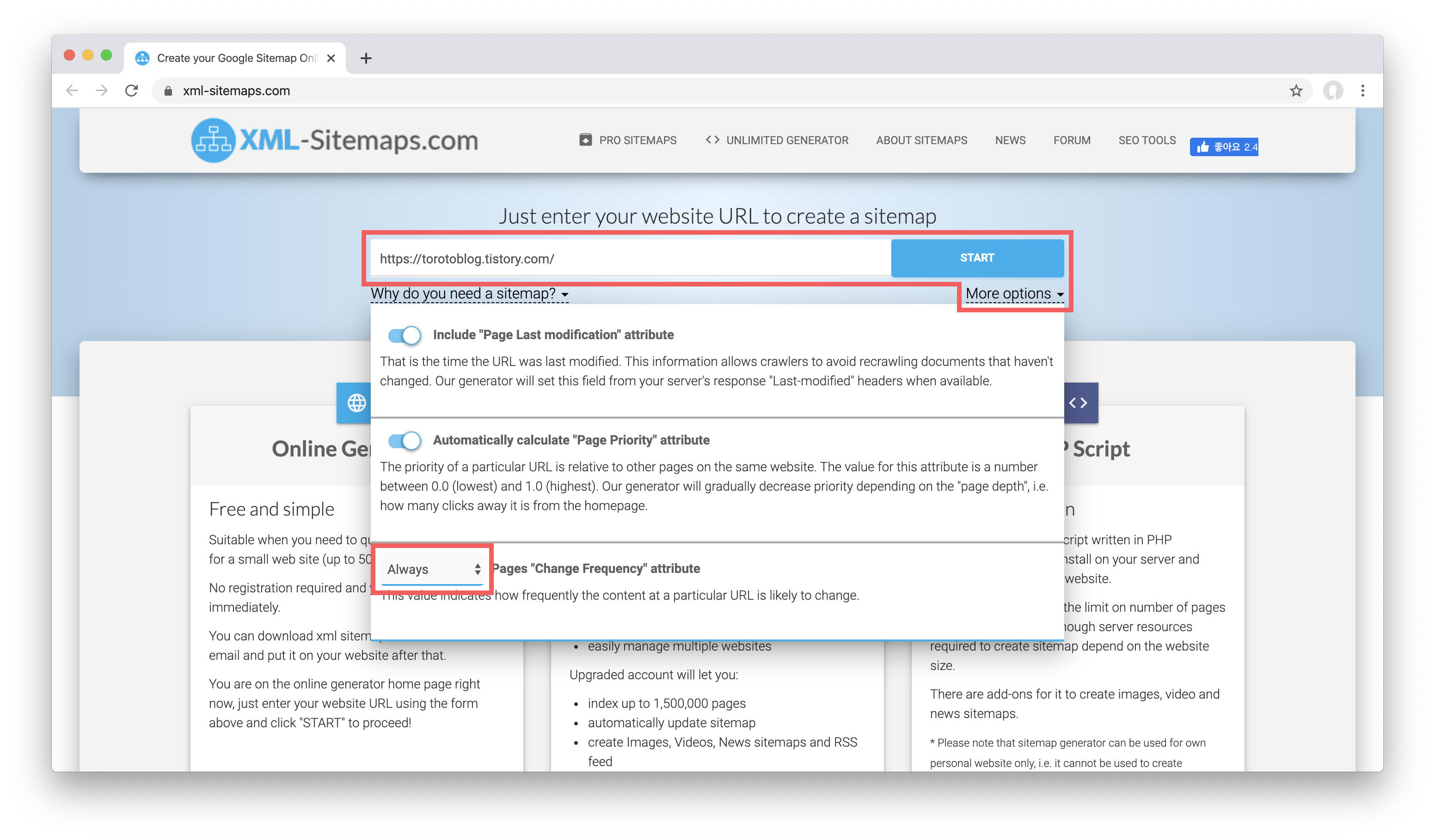
사이트맵을 직접 만들어도 좋지만 대부분의 경우 이미 작성하신 글들이 많이 있을 겁니다. 저도 작성한 글들이 60개 정도 있고 태그들도 많이 있기 때문에 인터넷 사이트를 사용했는데요, XML-Sitemaps xml-sitemaps.com이라는 사이트입니다. 사이트에 들어간 뒤 블로그 주소를 입력하시면 되는데요, 앞에 https://라고 적혀있는지를 꼭 확인해 주세요. 간혹 블로그 주소를 그냥 복사하면 http://로 복사되는 경우도 있더라고요. 그다음 START 버튼 아래 있는 More options 문구를 클릭해서 Pages "Change Frequency" attribute를 Always로 설정해 주시기 바랍니다. 모두 설정했다면 이제 START 버튼을 클릭해서 사이트맵을 생성해 줍시다.
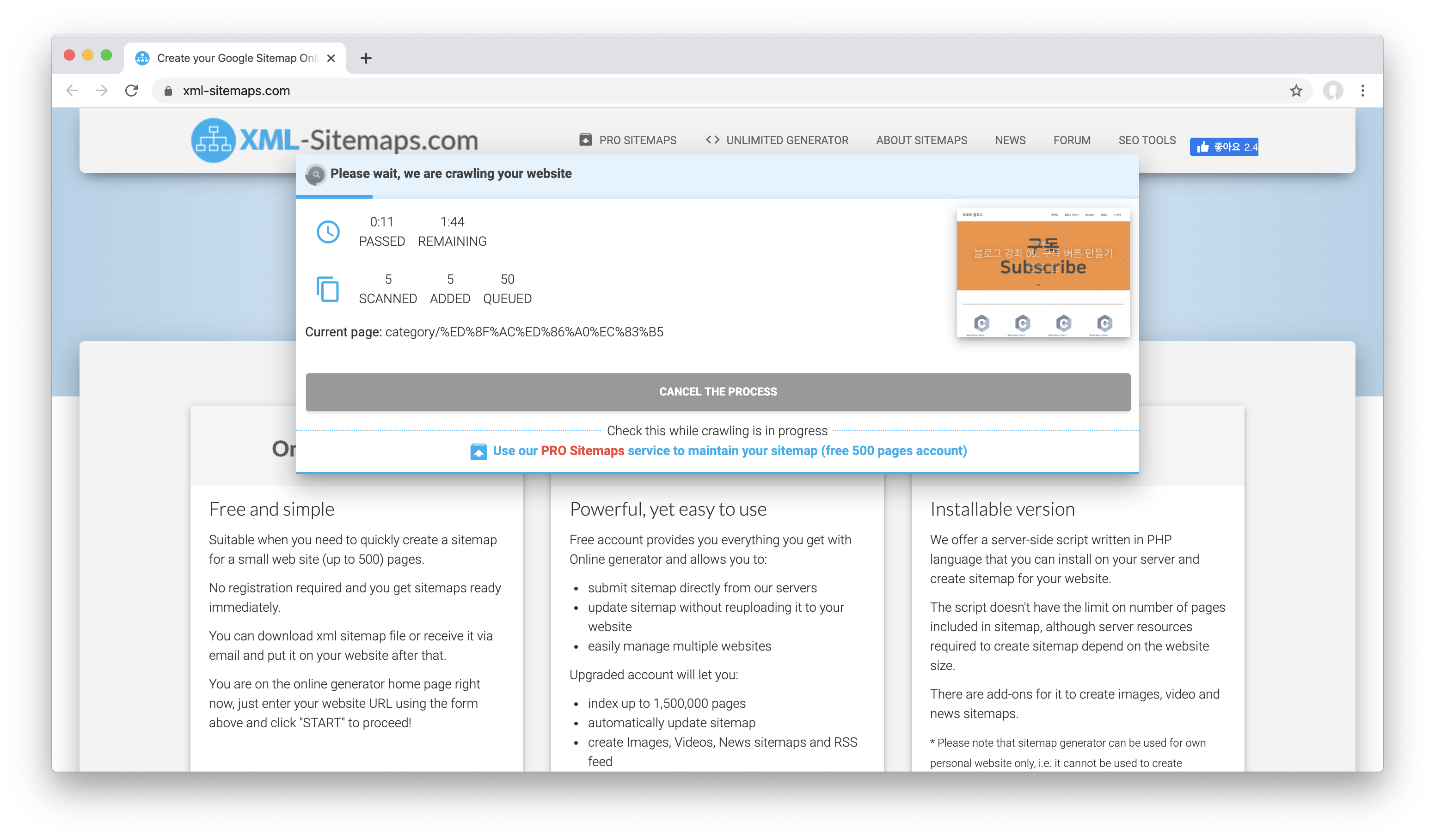
그러면 위 사진처럼 사이트맵이 생성되는데요, 글 개수에 따라서 시간이 걸릴 수 있으니 조금 기다려 줍시다. 저는 5분 좀 안되게 걸린 것 같습니다.
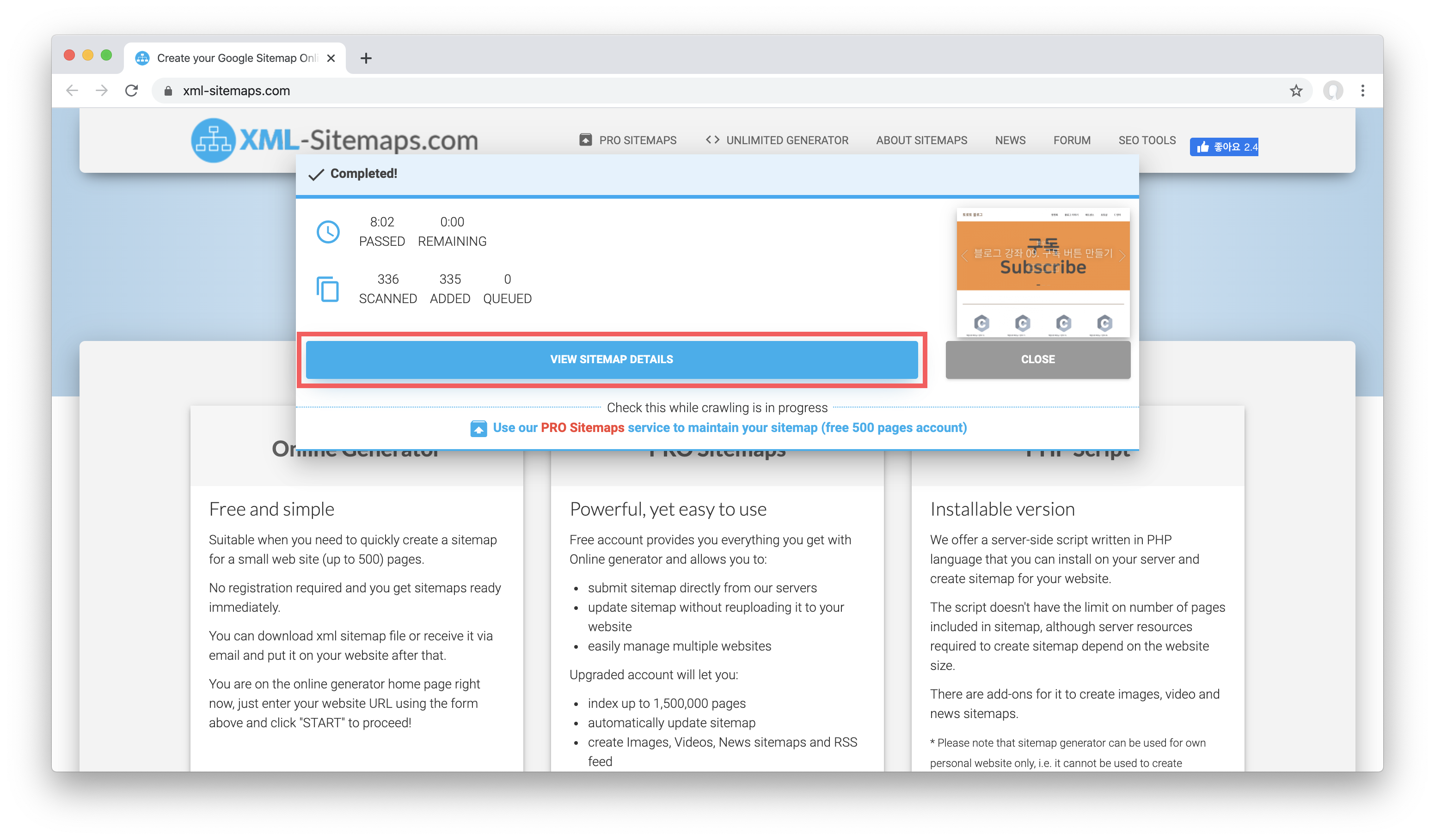
생성이 완료되면 VIEW SITEMAP DETAILS 버튼을 클릭해 주세요.
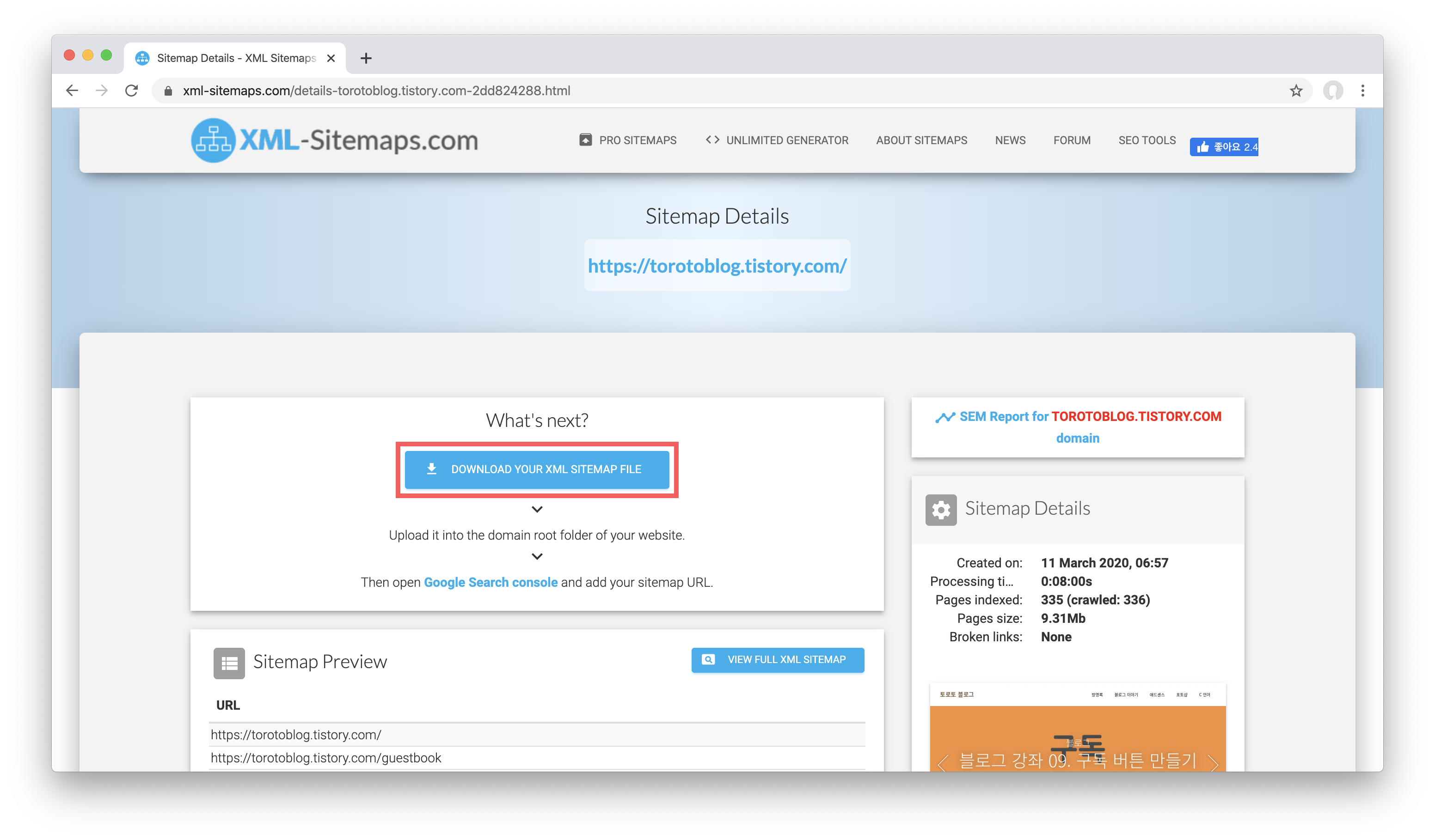
이제 생성된 사이트맵을 다운로드하면 됩니다. DOWNLOAD YOUR XML SITEMAP FILE 버튼을 클릭해서 다운로드해 줍시다.
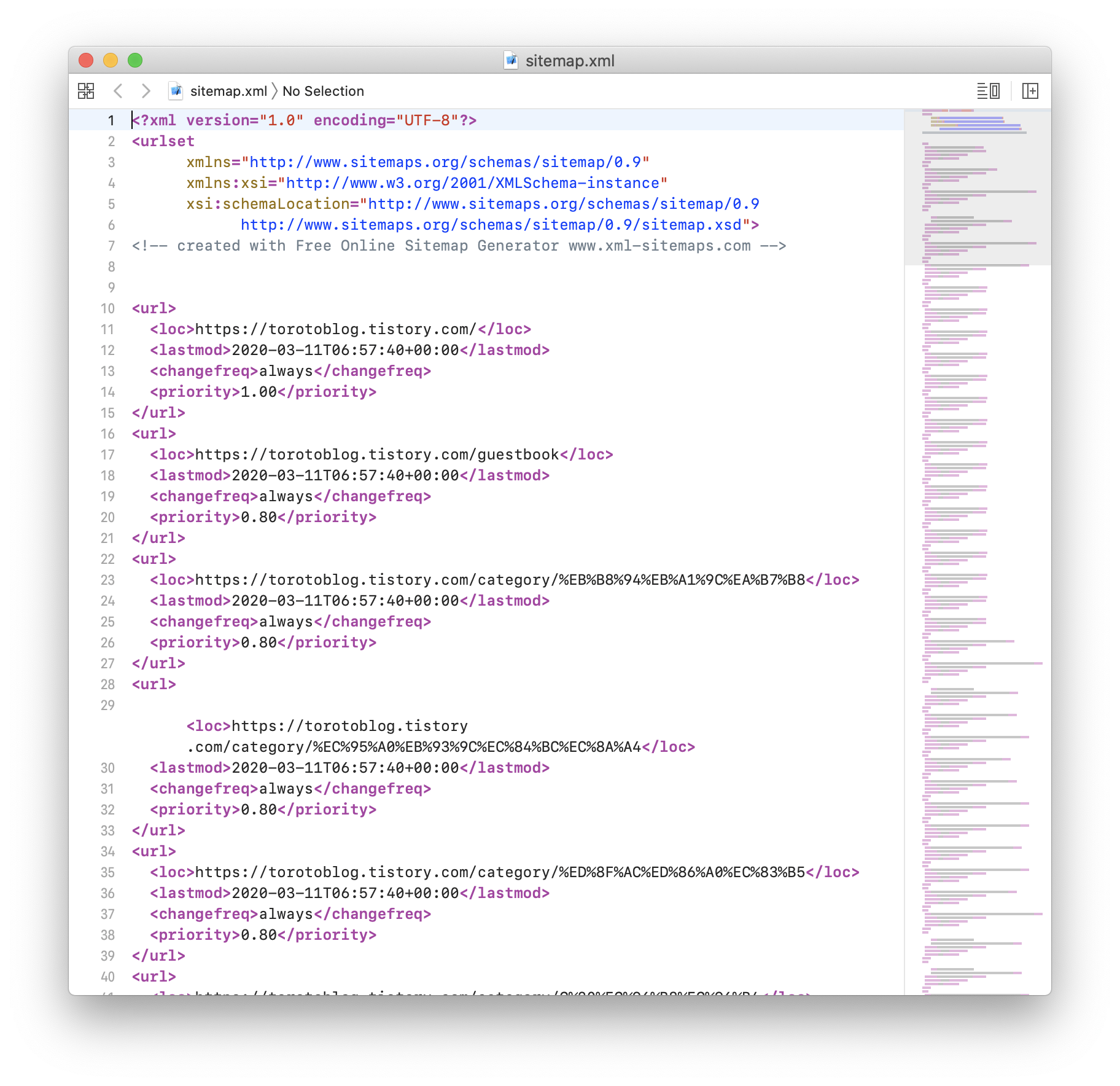
다운로드한 파일을 그대로 제출해도 되지만 한 번 더 수정을 한 뒤에 제출하는 걸 추천드립니다. 사이트맵을 열어보면 위와 같이 주소, 날자 등이 있는데요, 자세히 보시면 priority가 다 조금씩 다른 걸 볼 수 있습니다.
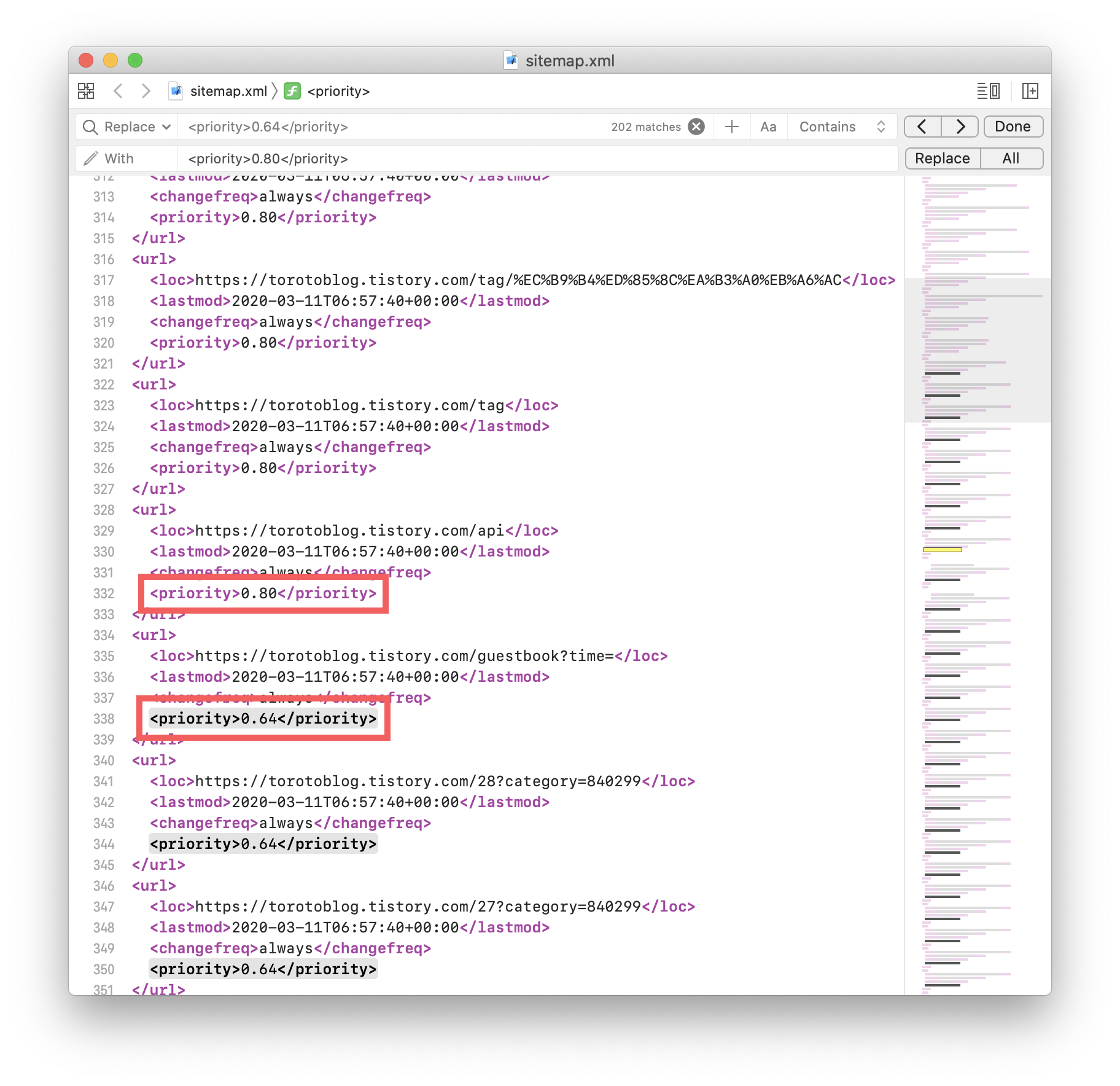
위 사진처럼 어떤 페이지들은 0.8, 어떤 페이지는 0.64 이런 식으로 다양한데요(블로그마다 값들이 조금씩 다를 수 있습니다), 저는 제일 위에 있는 메인 주소(torotoblog.tistory.com)를 제외하고는 다 통일되게 0.8로 설정해 줄 겁니다. 일일이 바꿔도 되지만 검색을 해서 한 번에 전부 다 바꾸는 걸 추천드려요.
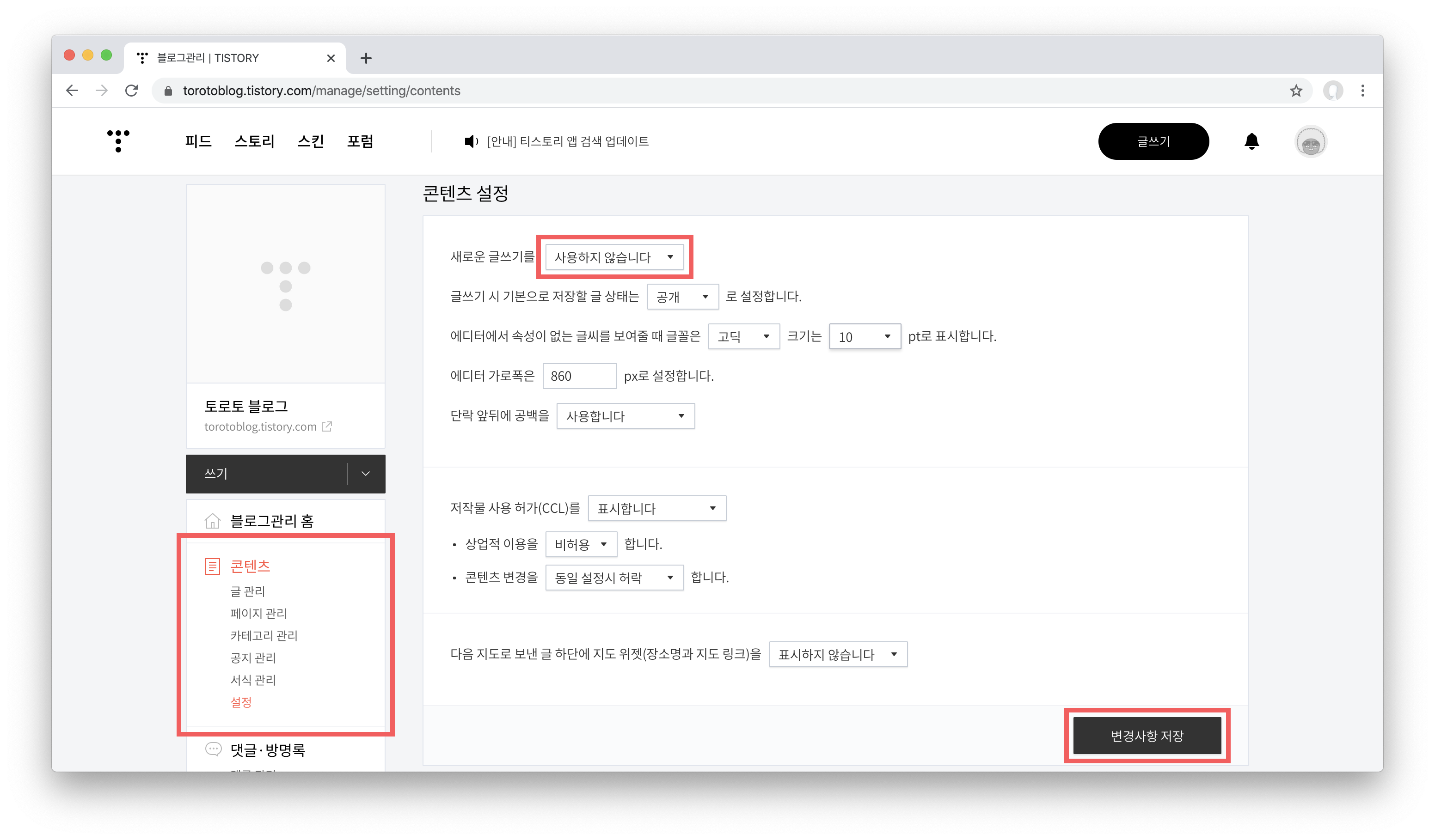
사이트맵 수정이 끝났다면 이제 블로그에 업로드를 해 봅시다. 다만 티스토리 새 에디터는 첨부파일 형식이 조금 달라져서 구 에디터를 사용해야 하는데요, 관리자 페이지로 들어간 뒤 콘텐츠 > 설정 메뉴에 들어가서 새로운 글쓰기를 사용하지 않습니다로 선택해 주시면 됩니다. 설정을 바꾸셨다면 변경사항 저장 버튼을 클릭해서 적용시켜 주시고요.
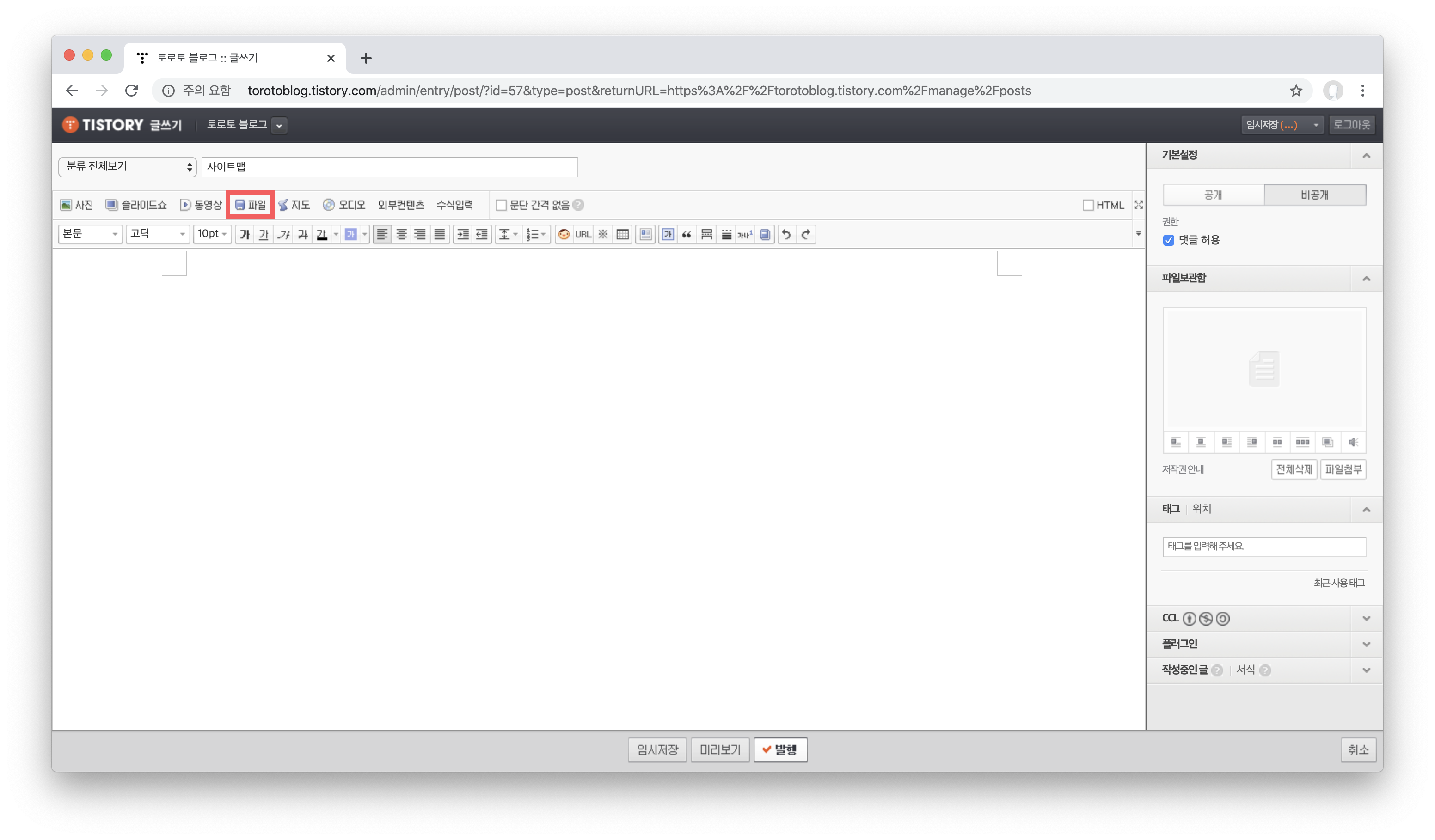
새로운 포스트를 작성하면 위 사진처럼 구 에디터가 열릴 겁니다. 상단에서 파일 메뉴를 클릭해서 사이트맵을 업로드해 봅시다.
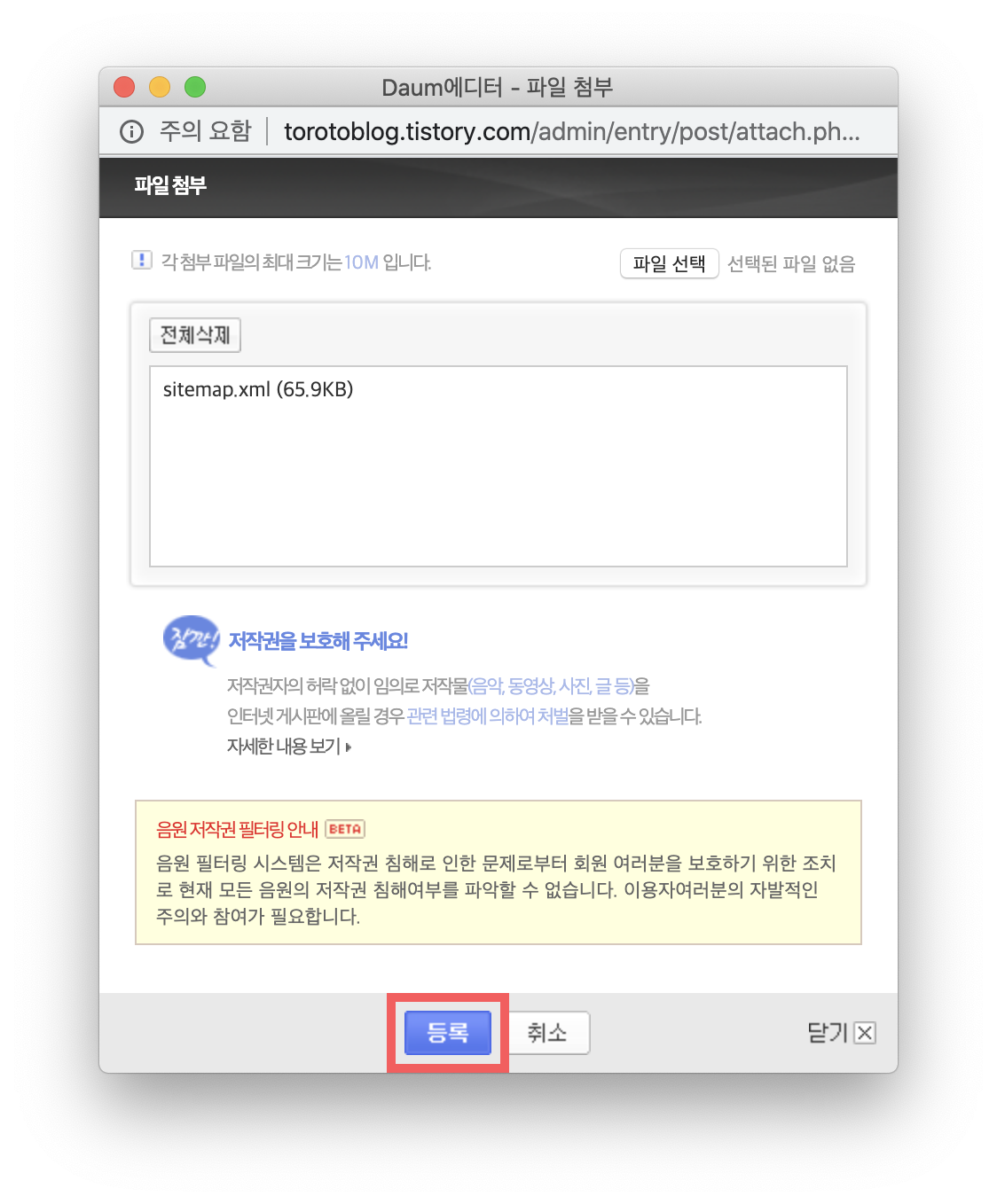
사이트맵 파일을 선택한 뒤 등록 버튼을 클릭해 주세요.
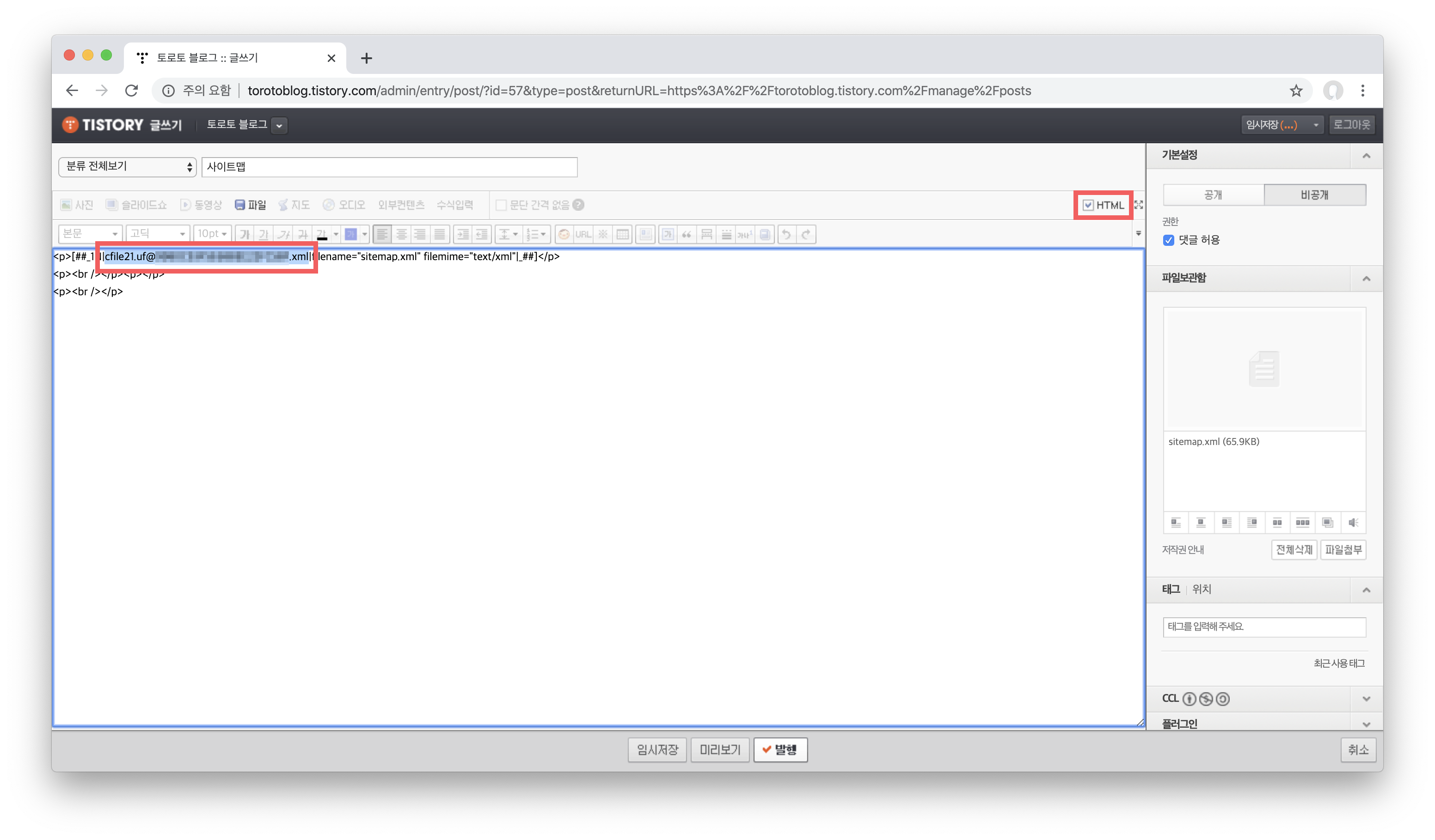
업로드를 한 뒤 에디터 우측 상단을 보시면 HTML 메뉴가 있는데요, 이걸 클릭해서 첨부파일의 경로를 확인해 봅시다. cfile로 시작하는 부분이 있을 건데요,. xml까지 cfile21.uf@xxxxxxxx.xml이 부분을 전부 복사해 줍시다. 그다음 글을 발행하시면 되는데요, 비공개로 발행하는 걸 추천드립니다.
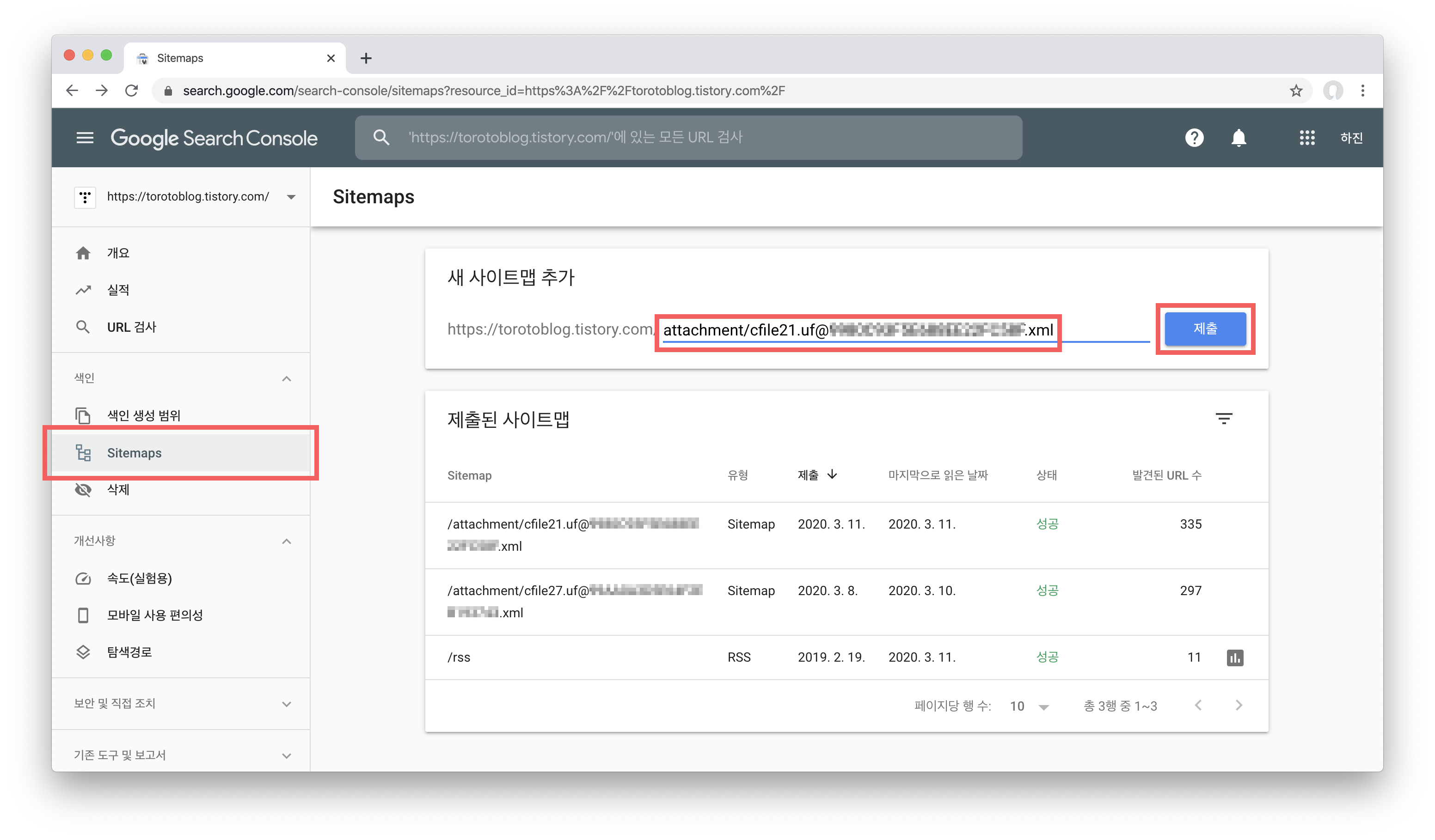
자 이제 사이트맵을 제출하는 일만 남았네요. 우선 구글 서치 콘솔(Google Search Console) 에 제출을 해 봅시다. 구글 서치 콘솔 https://search.google.com/search-console/about 사이트에 들어간 뒤 왼쪽 메뉴에서 색인 > Sitemaps로 들어가 주세요. 그 후 아까 복사한 주소를 attachment/cfile21.uf@xxxx.xml 형식으로 붙여 넣어 주면 됩니다. 그다음 제출 버튼을 클릭해 주세요.
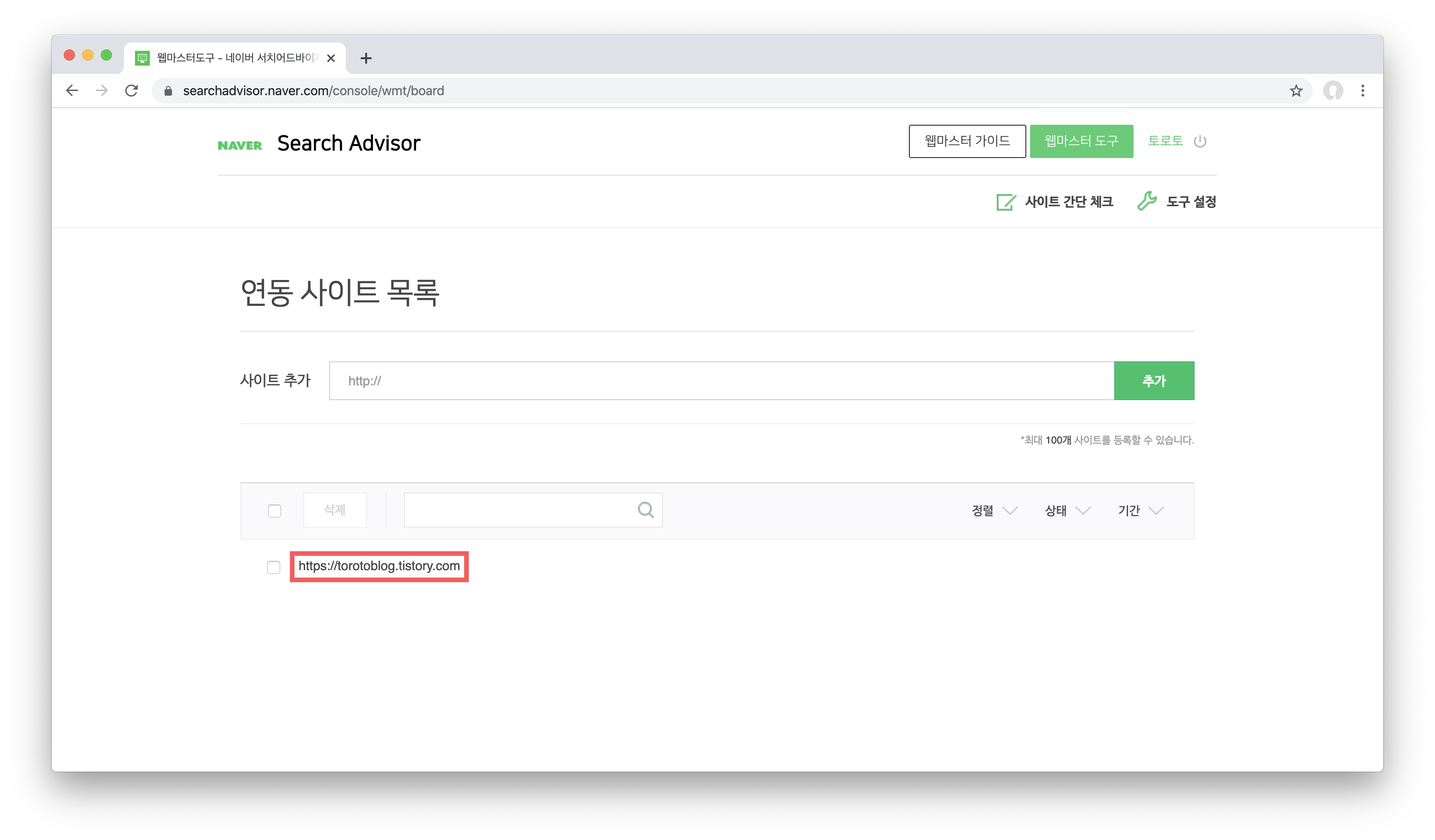
이번에는 네이버 웹마스터 도구에 제출해 봅시다. 웹마스터 도구 https://searchadvisor.naver.com/console/wmt/board 사이트에 들어간 뒤 블로그를 찾아 들어갑시다.
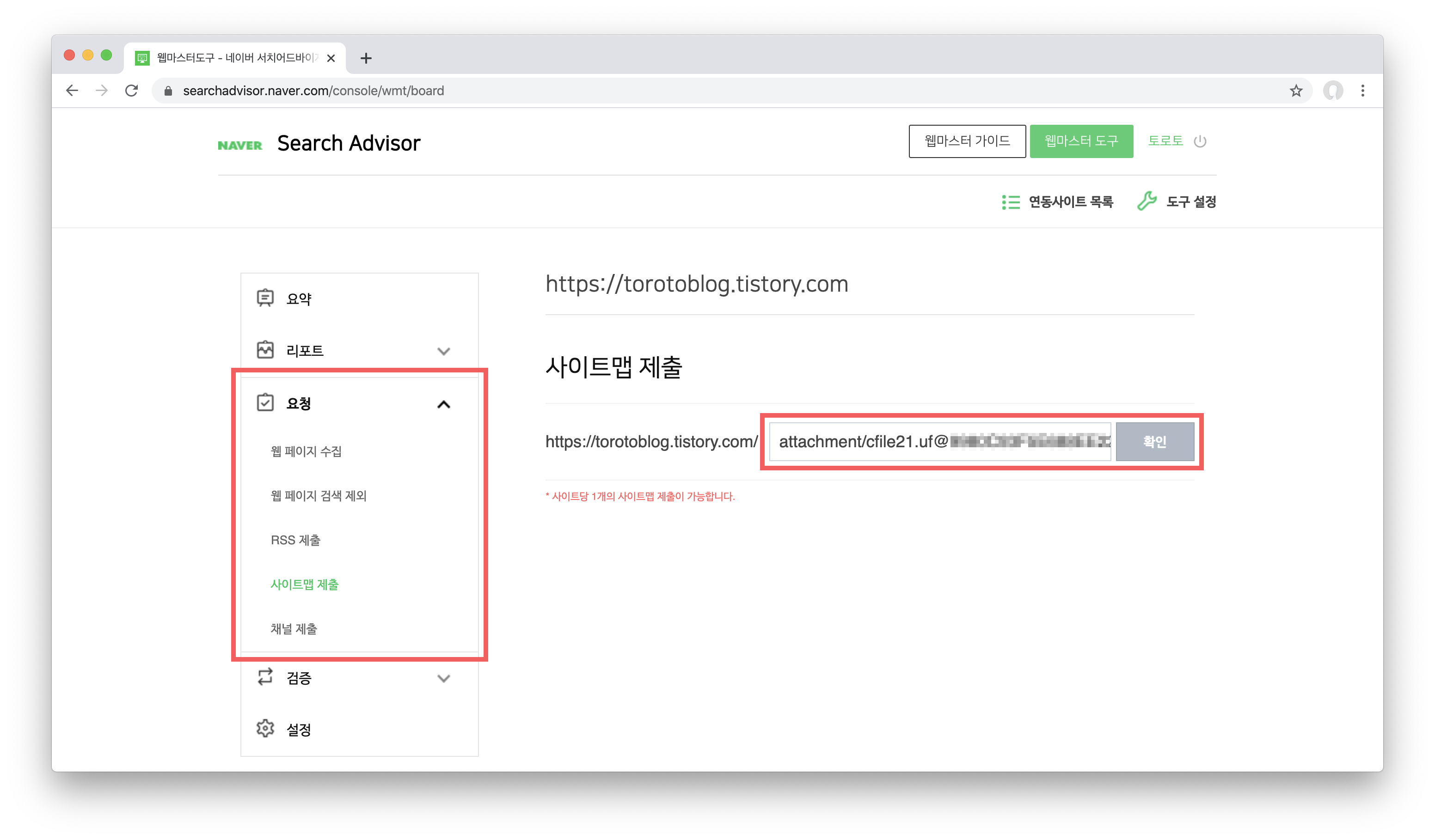
요청 > 사이트맵 제출 메뉴로 들어간 뒤 서치 콘솔에서 한 것처럼 attachment/cfile21.uf@xxxxx.xml을 적어주시면 됩니다.
티스토리는 자동으로 사이트맵을 만들지 않기 때문에 이렇게 수동으로 사이트맵을 만들어서 업로드해야 합니다. 블로그의 특성상 새로운 글들이 계속해서 업로드되기 때문에 사이트맵도 계속해서 갱신을 해 주어야 하죠. 글을 작성할 때마다 서치 콘솔과 웹마스터 도구에 업데이트를 해 주면 좋겠지만 매번 그렇게 하는 게 좀 번거롭기 때문에 일주일에 한 번 정도씩 업데이트를 해 주는 게 좋습니다.
블로그 통계 01. 구글 애널리틱스 연결하기
블로그를 성공적으로 운영하기 위해서는 통계를 잘 활용할 수 있어야 합니다. 어떤 검색을 통해 블로그에 유입이 되는지, 어떤 포스트를 읽었는지, 얼마나 오랫동안 블로그에 있었는지 등 여러 통계들을 통해 어..
torotoblog.tistory.com
'블로그' 카테고리의 다른 글
| 블로그 팁 01. 글을 잘 쓰는 방법? (5) | 2020.05.08 |
|---|---|
| 플러그인 강좌 09. 구글 서치콘솔 (2) | 2020.05.02 |
| 플러그인 강좌 08. Syntax Highlight (0) | 2019.10.10 |
| 플러그인 강좌 07. 저작권자 표시 (0) | 2019.10.08 |
| 플러그인 강좌 06. 마우스 오른쪽 클릭 방지 (2) | 2019.10.07 |